Configuração secreta do Google Maps: motoristas que não querem multas deveriam conhecer
Desvende a configuração essencial do Google Maps para acompanhar radares e incidentes de trânsito, otimizando suas viagens diárias.
Poucos motoristas conhecem a importância de ajustar as configurações do Google Maps para maximizar a eficiência ao dirigir.
Esse recurso é vital para evitar surpresas desagradáveis, como multas ou imprevistos no trânsito. O aplicativo, conhecido por sua abrangente exibição de dados, pode ser ainda mais útil com ajustes simples.
Uma das principais funções do Google Maps é a capacidade de exibir radares de velocidade. No entanto, muitas vezes, a indicação de radares fixos não é suficiente.
Radares móveis, que podem mudar de localização conforme determinado pelas autoridades, exigem atenção especial dos motoristas. Além disso, o aplicativo permite que a comunidade adicione informações relevantes, tal como acontece no Waze.
Os usuários do Google Maps podem melhorar sua experiência de navegação ativando certas camadas no aplicativo. Isso é particularmente útil para motoristas que precisam estar cientes de radares móveis, engarrafamentos ou obras nas vias.
A configuração correta garante que todas essas informações estejam sempre disponíveis, melhorando a segurança e eficiência do trajeto.
Como configurar o Google Maps para radares e incidentes
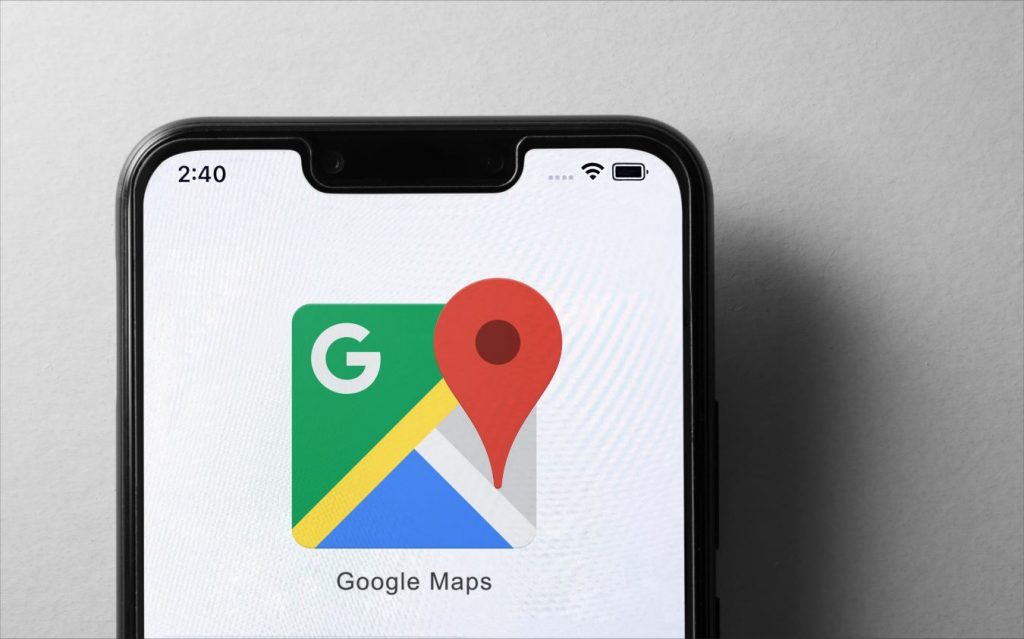
Foto: Shutterstock
Para acessar todos os incidentes de trânsito no Google Maps, é necessário ajustar algumas configurações. No canto superior direito da tela, um botão de camadas permite selecionar diferentes opções que se adequam ao meio de transporte utilizado. Para motoristas, a seleção da camada “Trânsito” é crucial.
Ao ativar a opção “Trânsito” no Google Maps, o usuário garante que informações sobre barreiras policiais, faixas fechadas e outros obstáculos estejam sempre visíveis.
Apesar de não ser obrigatório, essa configuração ajuda a evitar imprevistos durante o trajeto. Além disso, ativar a visualização “3D” em áreas urbanas pode proporcionar uma visão mais clara dos arredores.
Passos para ativar a camada de trânsito
- Abrir o Google Maps no dispositivo.
- Tocar no ícone de camadas no canto superior direito.
- Selecionar a opção “Trânsito” para visualizar incidentes.
- Optar também pela visualização “3D” em áreas densamente povoadas.
Ainda que o Google Maps ofereça uma variedade de ferramentas para navegação segura, é fundamental que os usuários configurem corretamente o aplicativo.
A ativação de camadas específicas, como “Trânsito”, não só previne surpresas indesejadas, como também otimiza o percurso, garantindo uma experiência de condução mais tranquila e segura.
No geral, pequenos ajustes podem fazer uma grande diferença na eficiência e segurança das suas viagens diárias.